
下载app免费领取会员


本文旨在探讨如何通过优化方法快速绘制矩形尺寸的CAD图纸。矩形是设计中常见的形状之一,因此提高绘制矩形尺寸的效率对于CAD设计师来说至关重要。在本文中,我们将介绍一些优化的方法,包括使用快捷键、自定义命令和缩放功能,以提高绘制矩形尺寸的速度。

使用快捷键
快捷键是CAD软件中的一种高效工具,可以大大加快绘图速度。在绘制矩形尺寸时,我们可以使用快捷键来减少繁琐的操作步骤。例如,通过按下“R”键,我们可以直接进入矩形绘制模式,而无需在菜单栏中查找相应的工具。此外,通过使用“@”符号,我们可以输入具体的矩形尺寸,而无需手动调整尺寸。
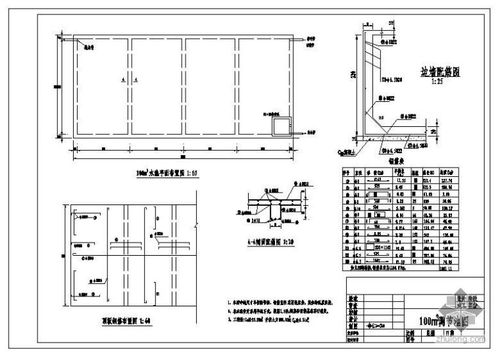
自定义命令
CAD软件通常提供了自定义命令的功能,可以根据用户的需求进行个性化设置。我们可以通过定义一个自定义命令来更快地绘制矩形尺寸。例如,我们可以将绘制矩形的具体步骤和参数设置保存为一个命令,并将其分配给一个快捷键或者工具栏按钮。这样一来,我们只需简单执行这个自定义命令,就能够快速绘制符合要求的矩形尺寸。
缩放功能
在CAD绘图过程中,缩放功能是一个非常有用的工具。当我们需要绘制大尺寸的矩形时,一般会选择适合屏幕大小的视图进行绘制。然而,这样可能导致绘图不够精确。为了解决这个问题,我们可以使用缩放功能。通过将视图缩放到合适的比例,我们可以更清晰地观察绘图细节,并更准确地绘制矩形尺寸。
其他优化方法
除了上述提到的方法,还有一些其他优化方法可以帮助我们快速绘制矩形尺寸的CAD图纸。例如,使用捕捉功能可以帮助我们更准确地定位矩形的端点和中心点。另外,合理使用复制和偏移功能可以减少重复绘制相似矩形的时间。此外,了解软件中的功能快捷键和快速工具栏设置也非常有助于提高绘图效率。
综上所述,通过使用快捷键、自定义命令和缩放功能等优化方法,我们可以大大提高绘制矩形尺寸的CAD图纸的速度。这些方法不仅可以节省时间,还可以提高工作效率,并使我们能够更专注地进行设计和创作。
本文版权归腿腿教学网及原创作者所有,未经授权,谢绝转载。

上一篇:Revit技巧 | Revit如何添加转角?Revit教程之如何做两侧大小不同的飞沿转角
下一篇:Revit技巧 | Revit钢结构用什么建模?Revit2019钢结构功能应用全解析
推荐专题




















































